Hinweis
Für den Zugriff auf diese Seite ist eine Autorisierung erforderlich. Sie können versuchen, sich anzumelden oder das Verzeichnis zu wechseln.
Für den Zugriff auf diese Seite ist eine Autorisierung erforderlich. Sie können versuchen, das Verzeichnis zu wechseln.
Azure DevOps Server 2022 | Azure DevOps Server 2020 | Azure DevOps Server 2019
Wenn Sie Ihr Azure DevOps Server-Projekt mit Ihren GitHub-Repositorys verbinden, unterstützen Sie die Verknüpfung von GitHub-Commits und -Pull Requests mit Arbeitselementen. Sie können GitHub für die Softwareentwicklung verwenden, während Sie Azure Boards zum Planen und Nachverfolgen Ihrer Arbeit nutzen.
Hinweis
Azure DevOps Server unterstützt die Integration in GitHub.com- und GitHub Enterprise Server-Repositorys. Informationen zum Herstellen einer Verbindung von Azure DevOps Services finden Sie unter Verbinden von Azure Boards mit GitHub.
Voraussetzungen
| Kategorie | Anforderungen |
|---|---|
| Berechtigungen | - Mitglied der Gruppe Projektsammlungsadministratorenund der Gruppe Mitwirkende des Projekts. Wenn Sie das Projekt erstellt haben, verfügen Sie über Berechtigungen. - Administrator des GitHub Enterprise Server, mit dem Sie eine Verbindung herstellen. |
| Projektmitgliedschaft | Projektmitglied. |
| Integration mit GitHub | – Azure DevOps Server 2020.1.1 Patch 2. Ohne diesen Patch können Sie sich nur mit Ihren GitHub Enterprise Server-Repositorys verbinden. - Azure Boards-App für GitHub muss für die GitHub-Organisationen oder das GitHub-Konto installiert sein. |
Authentifizierungsoptionen
Die folgenden Authentifizierungsoptionen werden unterstützt:
Hinweis
OAuth wird für Azure DevOps Server 2020 nicht unterstützt.
Verbinden von Azure DevOps Server mit GitHub Enterprise Server
Sie können bis zu 250 GitHub-Repositorys mit einem Azure Boards-Projekt verbinden.
Hinweis
- Für die Verbindung mit mehr als 100 GitHub-Repositorys müssen Sie Azure DevOps Server 2020.1 oder höher verwenden.
- Für die Verbindungsherstellung mit GitHub.com-Repositorys wird Azure DevOps Server 2020.1.1 Patch 2 oder höher benötigt.
Öffnen Sie das Webportal für Ihre Azure DevOps Server-Instanz.
Wählen Sie das Azure DevOps-Logo
 , um die Projekte zu öffnen, und wählen Sie dann das Azure Boards-Projekt aus, das Sie für die Verbindung mit Ihren GitHub Enterprise-Repositorys konfigurieren möchten.
, um die Projekte zu öffnen, und wählen Sie dann das Azure Boards-Projekt aus, das Sie für die Verbindung mit Ihren GitHub Enterprise-Repositorys konfigurieren möchten.Wählen Sie „Projekteinstellungen>GitHub-Verbindungen“ aus.
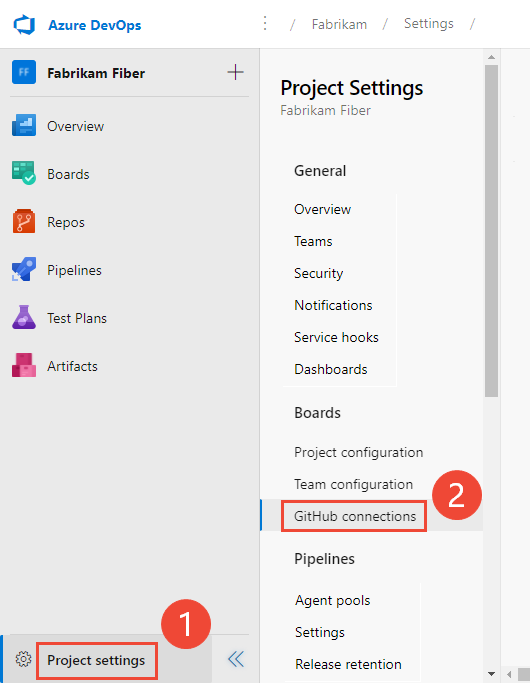
Wenn Sie zum ersten Mal eine Verbindung aus dem Projekt herstellen, wählen Sie die Authentifizierungsmethode aus, die Sie verwenden möchten, um die Verbindung herzustellen:
- GitHub Personal Access Token: Details finden Sie unter Connect mit einem GitHub PAT.
- GitHub-Anmeldeinformationen: Ausführliche Informationen finden Sie unter Herstellen einer Verbindung mit GitHub-Anmeldeinformationen.

Wählen Sie andernfalls
 Neue Verbindung und im Dialogfeld Neue Verbindung Ihre Authentifizierungsmethode aus.
Neue Verbindung und im Dialogfeld Neue Verbindung Ihre Authentifizierungsmethode aus.
Verbinden von Azure DevOps-Server mit einem GitHub Personal Access Token
Informationen zum Erstellen eines GitHub-PAT finden Sie unter Erstellen eines GitHub-PAT.
Tipp
Achten Sie beim Erstellen Ihres persönlichen Zugriffstokens für GitHub darauf, dass Sie die folgenden Bereiche einschließen:
repo, admin:repo_hook, read:user, user:email.Geben Sie die URL für Ihren GitHub Enterprise Server und die Zugangsdaten für das persönliche Zugriffstoken ein, die von diesem Server erkannt werden. Wählen Sie dann Verbinden aus.
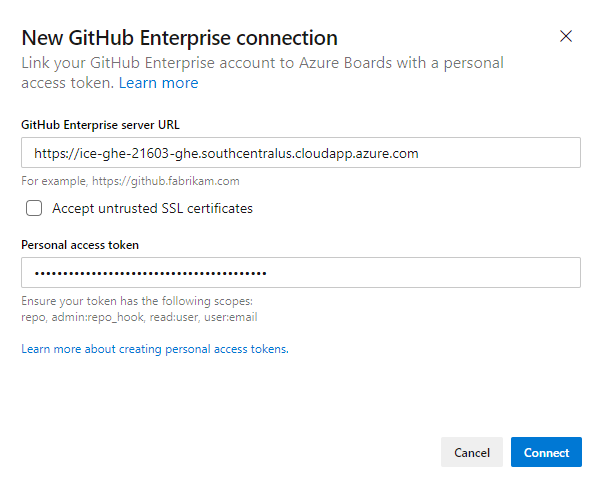
Verbinden von Azure DevOps Server mit GitHub-Anmeldeinformationen
Geben Sie die URL für Ihren GitHub Enterprise Server und die Administrator-Kontoanmeldeinformationen ein, die von diesem Server erkannt werden. Wählen Sie dann Verbinden aus.
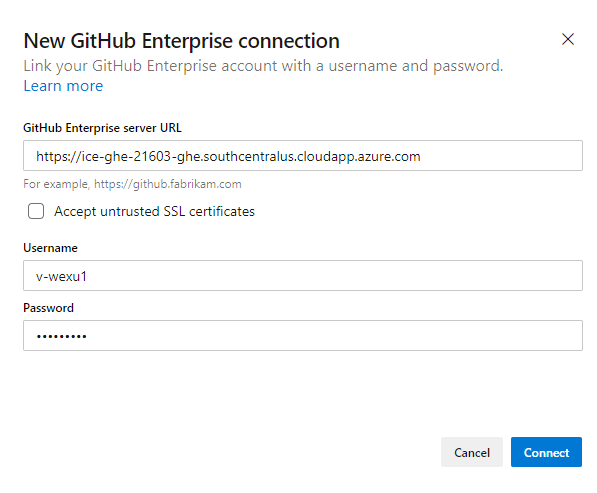
Im Dialogfeld werden alle Repositorys aufgelistet, für die Sie über GitHub-Verwaltungsrechte verfügen. Sie können zwischen Meine und Alle umschalten, um festzustellen, ob andere Elemente angezeigt werden, und dann diejenigen auswählen, die Sie hinzufügen möchten. Wählen Sie Speichern aus, wenn Sie fertig sind.
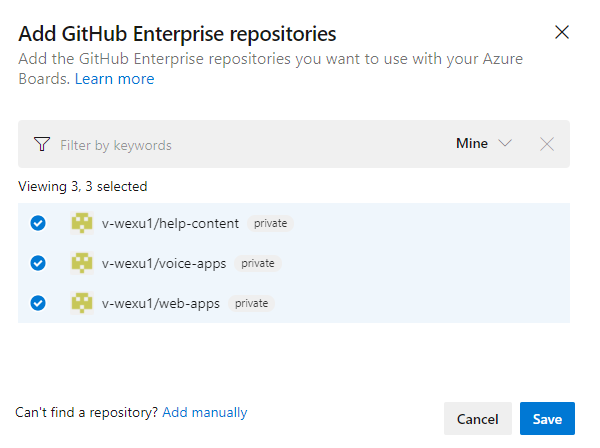
Wenn Sie zum ersten Mal eine Verbindung mit GitHub-Konten oder -organisationen über Azure Boards herstellen, installieren Sie auch die Azure Boards-App für GitHub. Schließen Sie die Integration ab, indem Sie die unter Bestätigen der Verbindung beschriebenen Verfahren befolgen.
Beheben von Verbindungsproblemen
Bei der Azure Boards-GitHub-Integration werden verschiedene Authentifizierungsprotokolle verwendet, um die Verbindung zu unterstützen. Änderungen am Berechtigungsumfang oder an den Authentifizierungsdaten der Benutzer*innen können dazu führen, dass die mit Azure Boards verbundenen GitHub Repositorys gesperrt werden.
Eine Übersicht über die von der Azure Boards-App für GitHub unterstützte Integration finden Sie unter Azure Boards-GitHub-Integration.
Wenn die Azure Boards-Verbindung mit GitHub keinen Zugriff mehr hat, wird in der Benutzeroberfläche ein Warnstatus mit einem roten X angezeigt. Wenn Sie den Mauszeiger über die Warnmeldung bewegen, wird angezeigt, dass die Anmeldeinformationen nicht mehr gültig sind. Entfernen Sie zum Beheben des Problems die Verbindung, und stellen Sie eine neue Verbindung her.
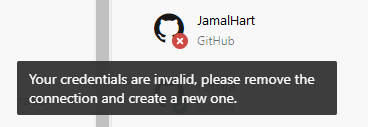
Beachten Sie die folgenden Beschlüsse:
Wenn die Verbindung OAuth verwendet:
Der Anwendung Azure Boards wurde der Zugriff auf eines der Repositories verweigert.
GitHub ist möglicherweise nicht verfügbar/nicht erreichbar. Diese Nichtverfügbarkeit könnte auf einen Dienstausfall oder auf ein Problem mit der lokalen Infrastruktur bzw. dem lokalen Netzwerk zurückzuführen sein. Sie können den Dienststatus über die folgenden Links überprüfen:
Löschen Sie die Verbindung mit dem GitHub-Repository und stellen Sie sie neu her. Durch diese neu erstellte Verbindung fordert GitHub Sie zur erneuten Autorisierung von Azure Boards auf.
Wenn die Verbindung einen GitHub PAT verwendet:
Der GitHub-PAT wurde widerrufen oder die erforderlichen Berechtigungsbereiche geändert und sind nicht ausreichend.
Der Benutzer hat möglicherweise Administratorberechtigungen für das GitHub-Repository verloren.
Erstellen Sie den GitHub-PAT neu, und stellen Sie sicher, dass der Bereich für das Token die erforderlichen Berechtigungen enthält:
repo, read:user, user:email, admin:repo_hook.
Aktualisieren von XML-Definitionen für ausgewählte Arbeitselementtypen
Wenn Ihre Organisation die Arbeitsnachverfolgung mithilfe des gehosteten XML- oder lokalen XML-Prozessmodells anpasst und GitHub-Linktypen in den Abschnitt "Entwicklung" von Arbeitsaufgabenformularen integrieren möchte, müssen Sie die XML-Definitionen für die entsprechenden Arbeitsaufgabentypen aktualisieren.
Um z. B. Benutzergeschichten und Fehler mit GitHub zu verknüpfen und Anforderungen im Abschnitt "Entwicklung von Arbeitsaufgabenformularen" abzurufen, müssen Sie die XML-Definitionen für diese Arbeitsaufgabentypen aktualisieren.
Um die XML-Definitionen zu ändern, führen Sie die schritte aus, die im Gehosteten XML-Prozessmodell beschrieben sind. Für jeden Arbeitsaufgabentyp:
- Machen Sie den Abschnitt
Group Label="Development"ausfindig. - Um die externen Linktypen zu unterstützen, fügen Sie gitHub Commit und GitHub Pull Request die folgenden Codezeilen hinzu:
Diese Integration ermöglicht eine nahtlose Nachverfolgung von GitHub-Aktivitäten direkt aus Ihren Arbeitsaufgaben in Azure Boards.
<ExternalLinkFilter Type="GitHub Pull Request" />
<ExternalLinkFilter Type="GitHub Commit" />
Nach der Aktualisierung sollte der Abschnitt folgendermaßen aussehen.
<Group Label="Development">
<Control Type="LinksControl" Name="Development">
<LinksControlOptions ViewMode="Dynamic" ZeroDataExperience="Development" ShowCallToAction="true">
<ListViewOptions GroupLinks="false">
</ListViewOptions>
<LinkFilters>
<ExternalLinkFilter Type="Build" />
<ExternalLinkFilter Type="Integrated in build" />
<ExternalLinkFilter Type="Pull Request" />
<ExternalLinkFilter Type="Branch" />
<ExternalLinkFilter Type="Fixed in Commit" />
<ExternalLinkFilter Type="Fixed in Changeset" />
<ExternalLinkFilter Type="Source Code File" />
<ExternalLinkFilter Type="Found in build" />
<ExternalLinkFilter Type="GitHub Pull Request" />
<ExternalLinkFilter Type="GitHub Commit" />
</LinkFilters>
</LinksControlOptions>
</Control>
</Group>